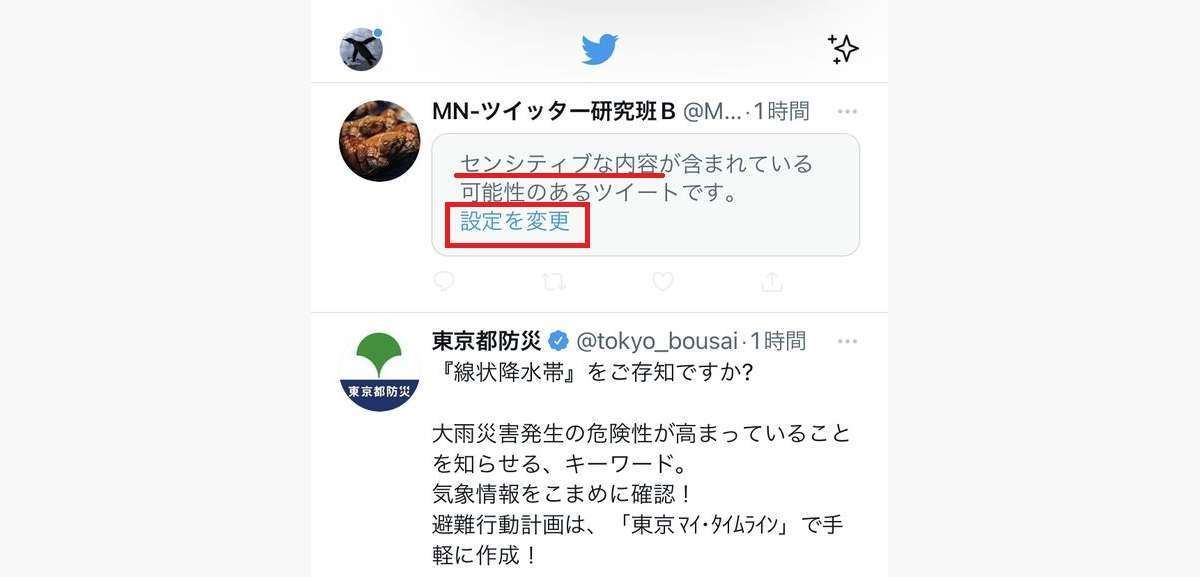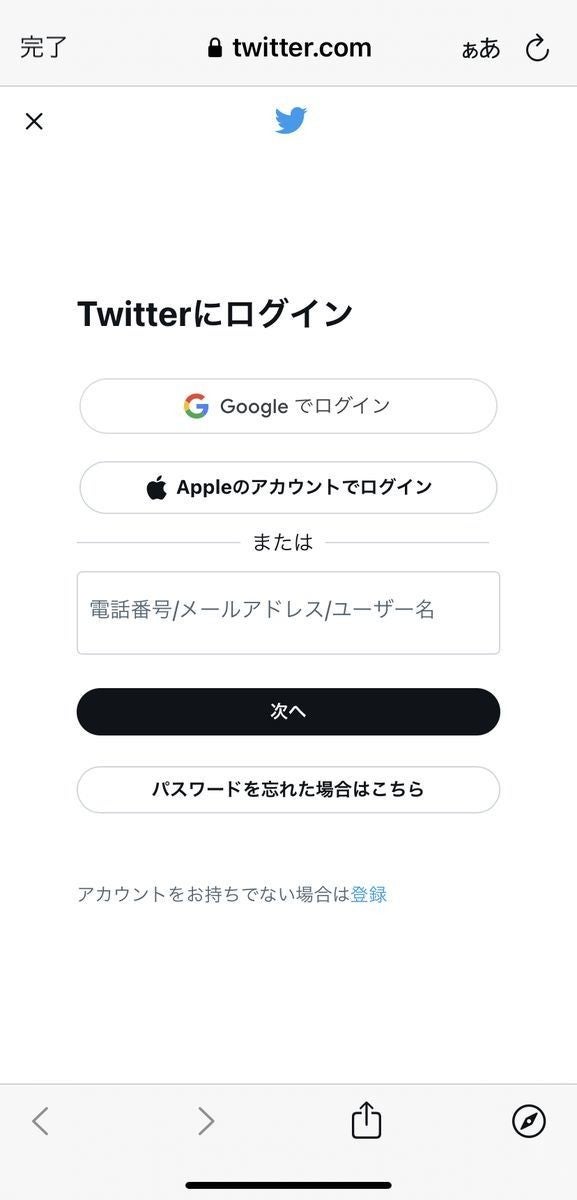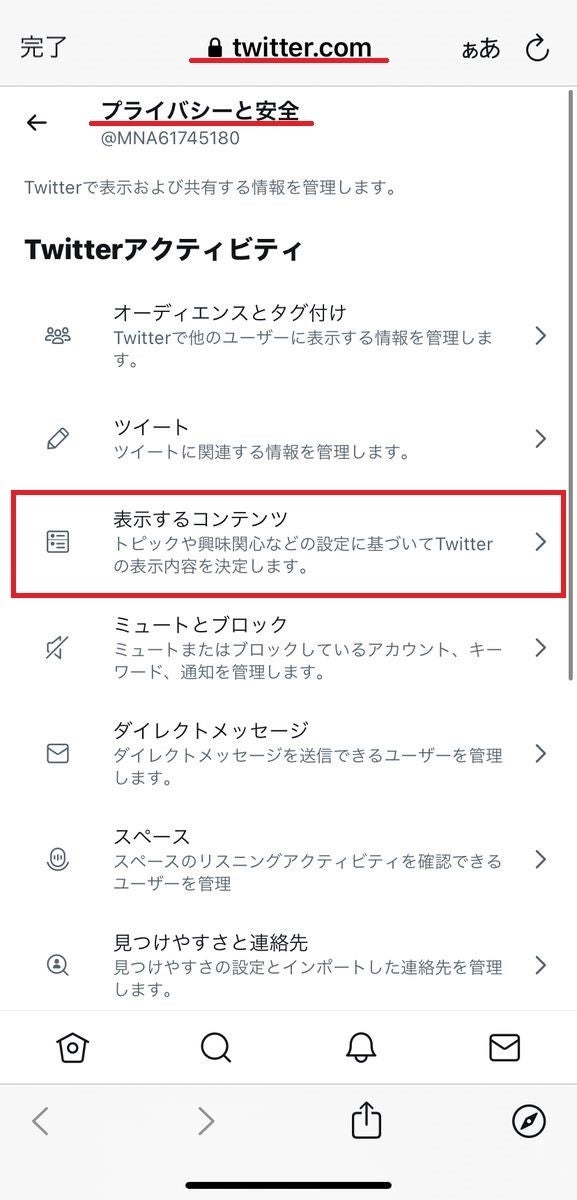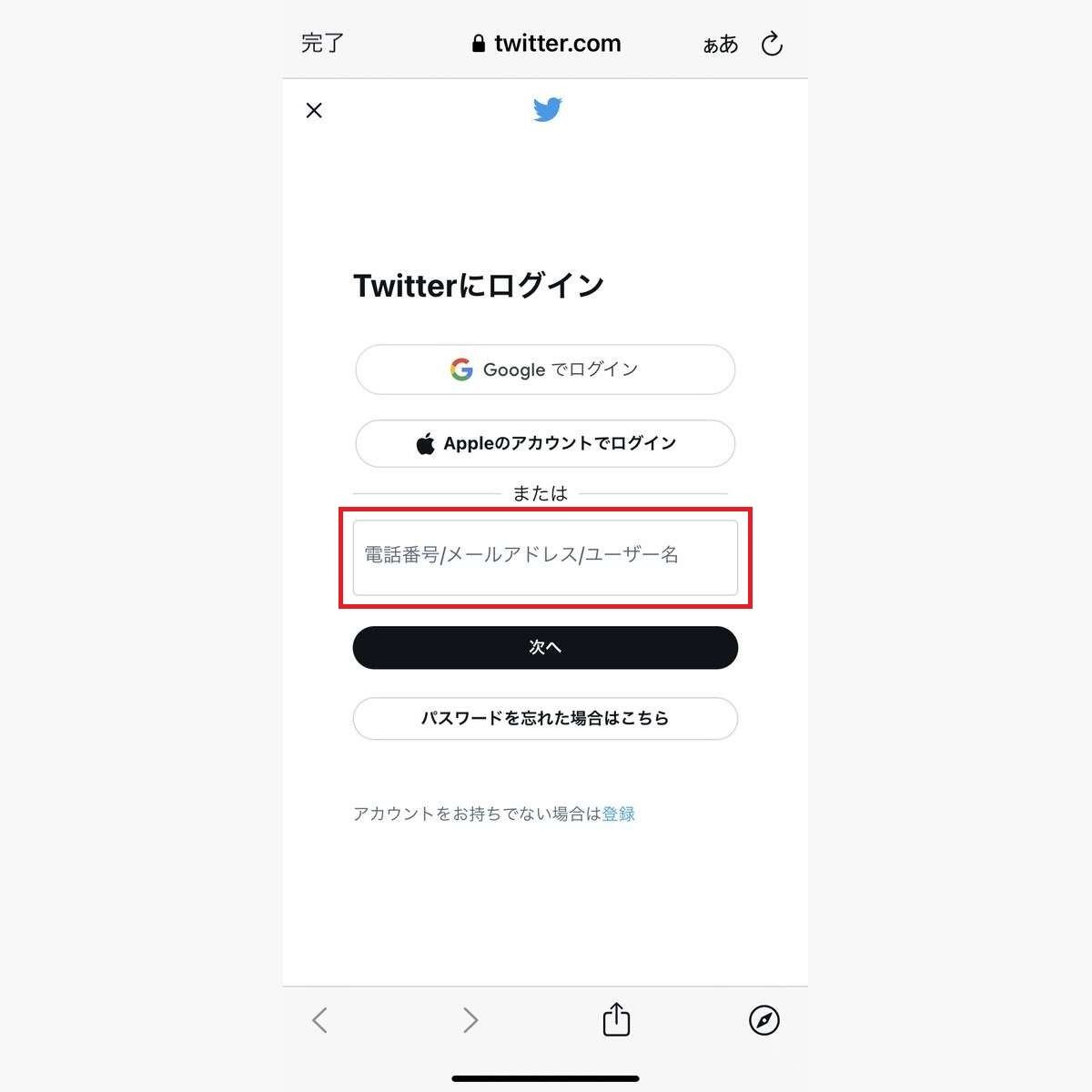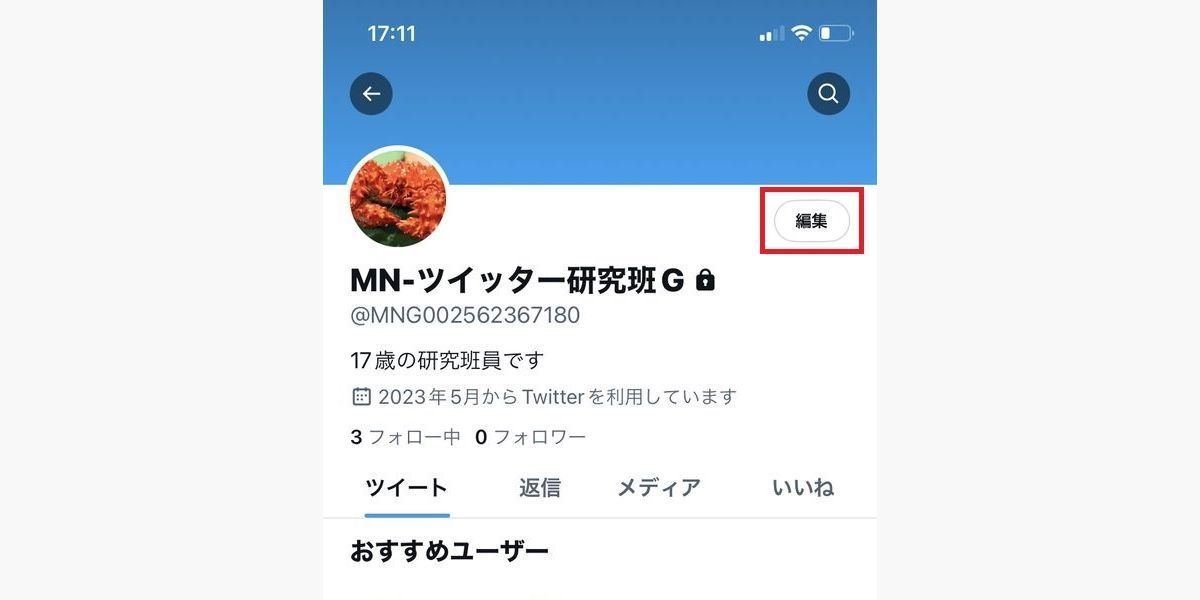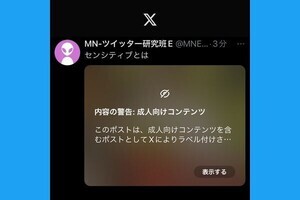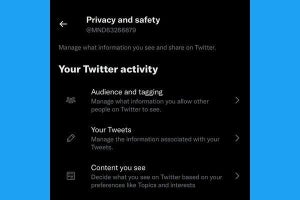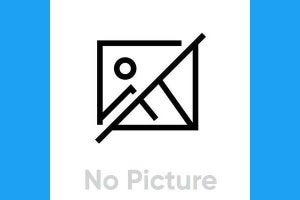X/Twitterで「センシティブな内容」を解除できない原因
X(旧Twitter)で「センシティブな内容」に対する警告を解除しても、画像や動画などが表示されない場合があります。その原因は、iPhone特有のものと全プラットフォーム共通のものに大別できます。
この記事では、iPhone特有の原因に対する対処法から解説をはじめます。Androidユーザーやパソコンでお困りの方は、次のリンクから「iPhone/Android/PC共通の対処法」にお進みください。
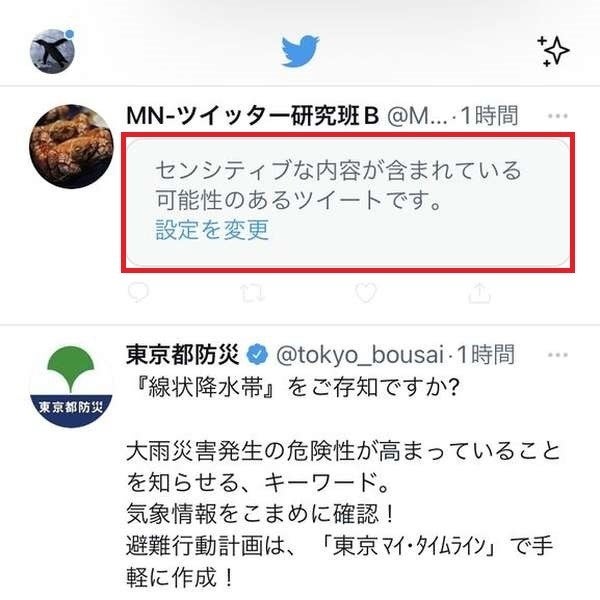
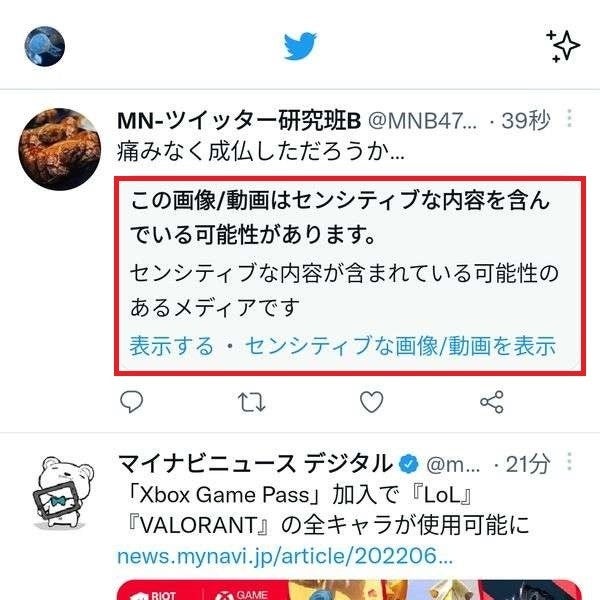
左がiPhone版、右がAndroid版Twitterアプリにおける「センシティブな内容」の警告メッセージです。この警告を解除する方法は本記事内で後述しますが、下記の関連記事でより詳しく解説しています
iPhone特有の原因
- iPhone特有: Twitterアプリのまま、センシティブの解除を試みている
- iPhone特有: センシティブを解除した後にTwitterアプリを再起動していない
- iPhone特有: サブアカウントのセンシティブを解除していた(ブラウザ版Twitterで別のアカウントにログインした)
- iPhone特有: センシティブの解除作業中にTwitterが英語表示になり、操作がわからなくなった
- iPhone特有: ブラウザ版Twitterにログインできないため、センシティブを解除できない
iPhone/Android/PC共通の原因
- センシティブの解除設定が反映されるまでタイムラグが生じている
- Twitterアカウントに18歳未満の生年月日を登録している、あるいは生年月日を登録していない
- TwitterアプリやOSのバージョンが古く、アップデートしていない
- スマホやPC本体など使用端末に問題が生じている
- Twitterのサービス自体に不具合が発生している
iPhone特有:「センシティブ」を解除・表示できないときの対処法
iPhone版のTwitterアプリには「センシティブな内容」に関する設定項目が用意されていません。そのため、センシティブを解除するにはブラウザ版Twitterにログインする必要があります。iPhone特有の原因は、このアプリからブラウザへ遷移する過程で発生しがちです。
以下まずは、iPhone版Twitterアプリからブラウザ版Twitterに移動して、センシティブを解除する方法をおさらいします。
-
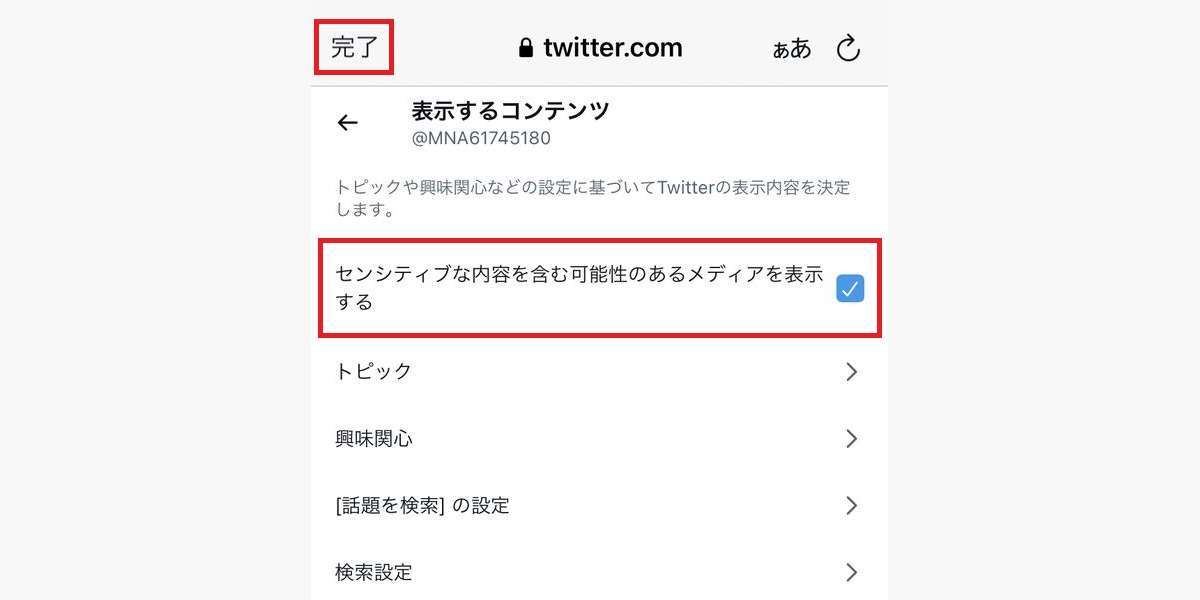
【解除手順-3】「プライバシーと安全」から「表示するツイート」に進み、「センシティブな内容を含む可能性のあるメディアを表示する」をオンにします(※)。その後、Twitterアプリを再起動すると閲覧制限が解除されるはずです
iPhone版Twitterアプリのまま、センシティブの解除を試みている場合
iPhoneユーザーが「Twitterのセンシティブを解除できない」とネットに助けを求める場合、もっとも多く見かけるのがTwitterアプリに設定項目がないという報告です。
iPhone版Twitterアプリのメニューを「設定とプライバシー」→「プライバシーと安全」→「表示するコンテンツ」とたどっても、設定項目「センシティブな内容を含む可能性のあるメディアを表示する」は存在しません。iPhoneではブラウザ版Twitterにログインして解除設定を行いましょう。
また筆者が実際に遭遇したのは、警告メッセージからブラウザ版Twitterのログイン画面を経由した際に(解除手順2~3)、なぜかTwitterアプリの「プライバシーと安全」に遷移するケースです。そのまま気づかずに「表示するコンテンツ」に進むと、設定項目「センシティブな内容を含む可能性のあるメディアを表示する」がないので、「解除できない!」と戸惑ってしまいます。
この場合の対処法は、もう一度警告メッセージに戻って「設定を変更」をタップすることです。次はブラウザ版Twitterの「プライバシーと安全」が開きます。
センシティブを解除した後にTwitterアプリを再起動していない場合
上記の解除手順3で「センシティブな内容を含む可能性のあるメディアを表示する」をオンにして、iPhone版Twitterアプリに戻っても、すぐにセンシティブは解除されません。Twitterアプリを一度終了して(タスクキルして)再起動すると解除設定が反映され、閲覧できなかったコンテンツが表示されます。
-
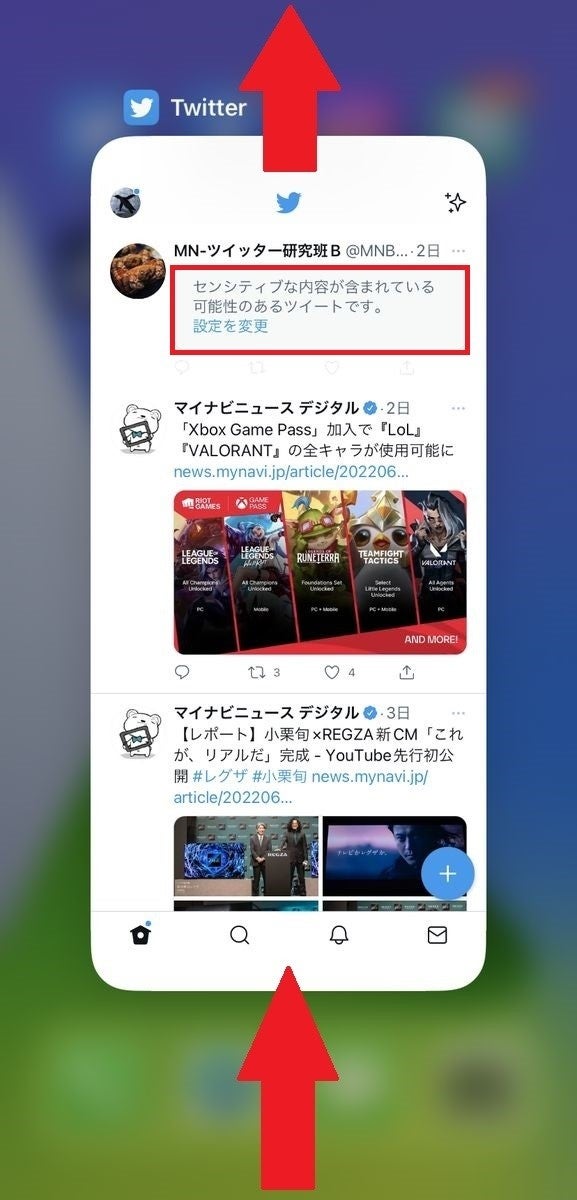
【1】センシティブの解除設定を終えてもコンテンツが表示されない場合は、Twitterアプリを一度終了(タスクキル)します
-
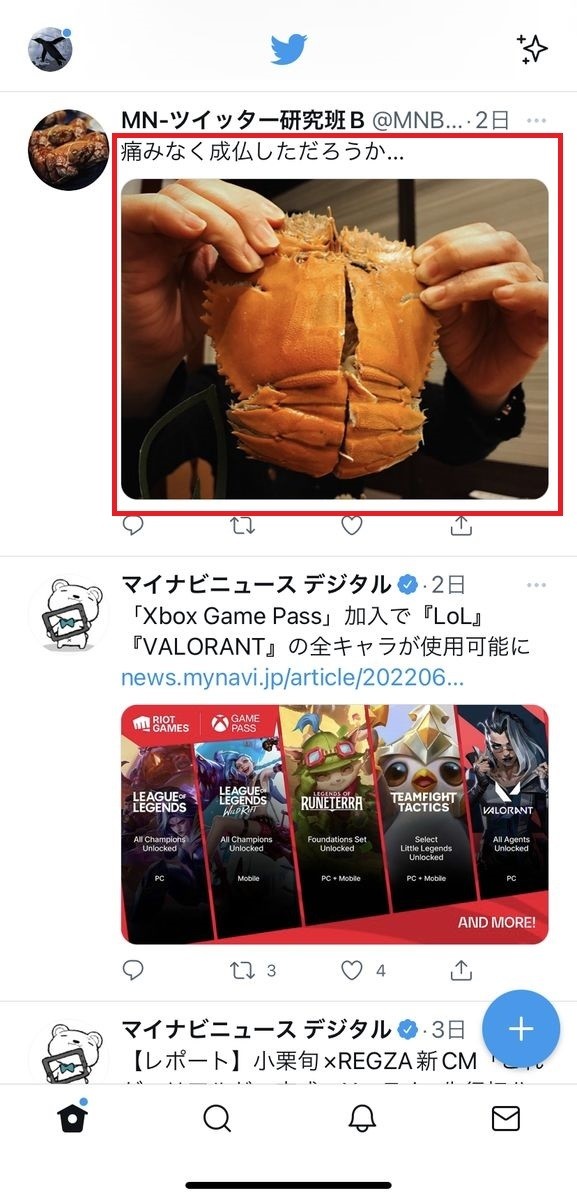
【2】Twitterアプリを再起動するとセンシティブの解除設定が適用され、警告されていたコンテンツを閲覧できます
サブアカウントのセンシティブを解除していた場合
複数のTwitterアカウントを持っているユーザーは、iPhone版Twitterアプリからブラウザ版Twitterに遷移したときに注意が必要です。「センシティブ」を解除したいアカウント(ユーザー名)でログインしているか、念入りに確認しましょう。違うサブアカウント(サブ垢)でログインしていたら、本来センシティブを解除したいアカウントに設定変更は適用されません。
-
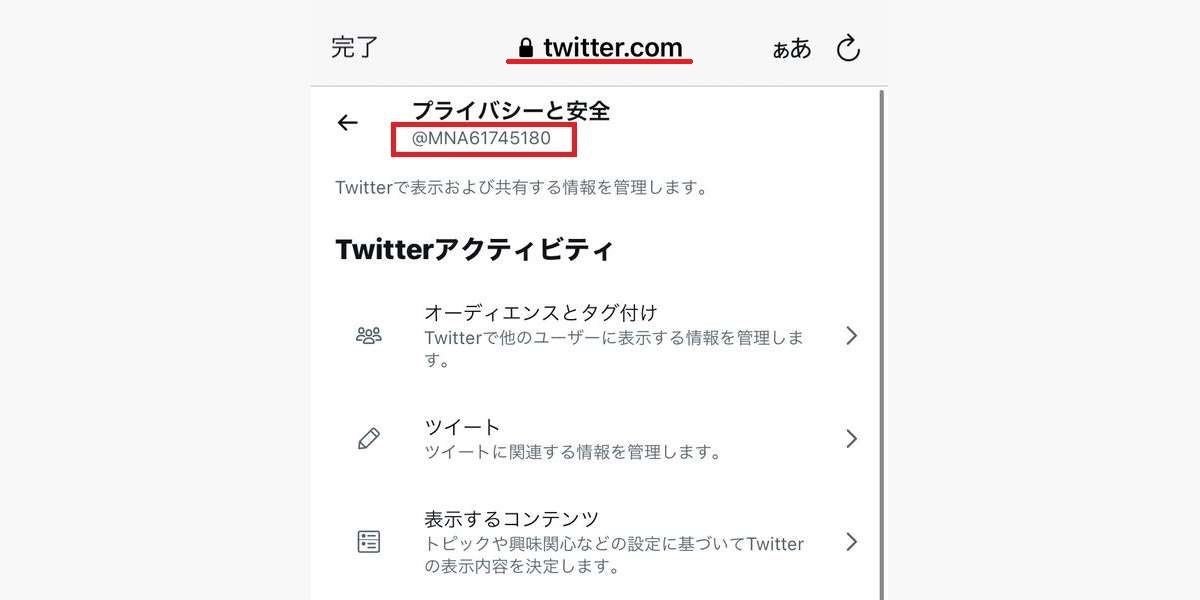
Twitterアプリからブラウザ版Twitterの直接「プライバシーと安全」に遷移したときは要注意です。画面上部にTwitterのユーザー名が表示されているので、センシティブを解除したいアカウントと一致しているか確認しましょう
センシティブの解除中にTwitterが英語表示になった場合
センシティブを解除しようとして、iPhone版Twitterアプリからブラウザ版Twitterに遷移したタイミングで英語版の設定画面に切り替わってしまう現象がまれに発生します。英語表示になっても、「Privacy and safety」の画面から2ステップでセンシティブの解除設定を完了できるので、下記の説明を参考に作業を進めましょう。
-
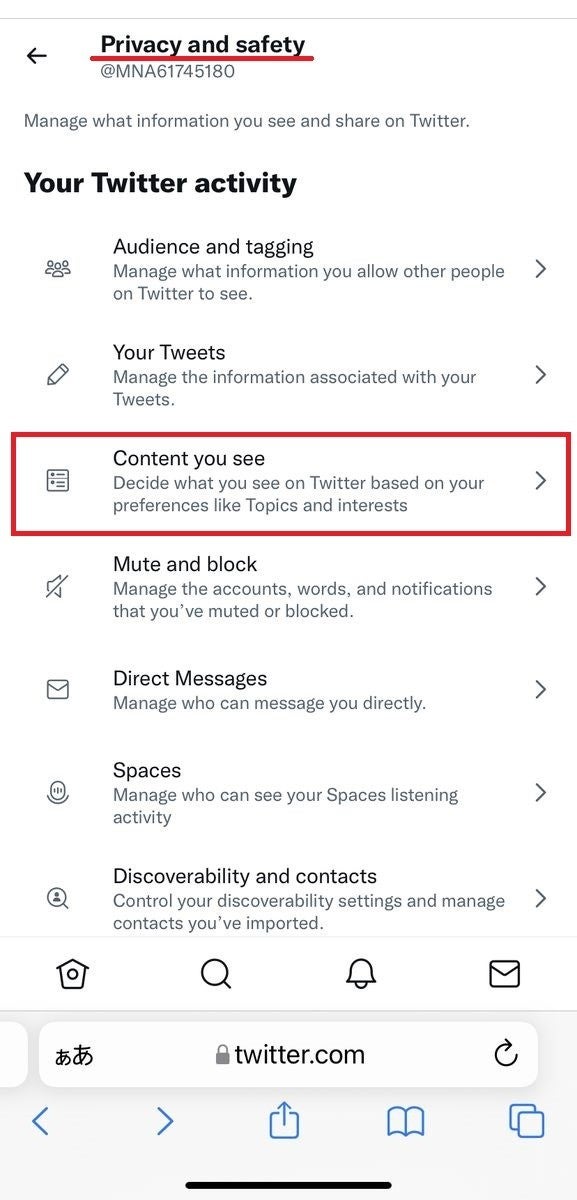
【1】英語版Twitterの「Privacy and safety」という設定画面が開いたら、「Content you see」をタップします
-
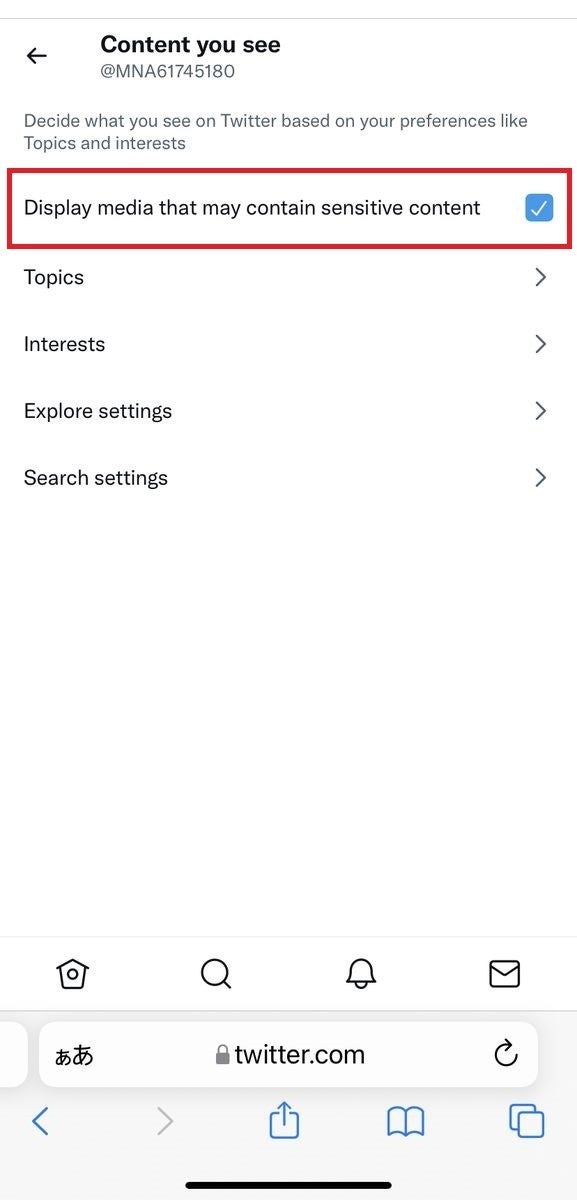
【2】「Display media that may contain sensitive content」をオンにします。その後、Twitterアプリを再起動します
日本語環境に戻す場合は、次の手順で言語設定を変更します。
- 「Privacy and safety」の画面左上にある戻るボタン(左向きの矢印)をタップします
- 「Settinngs」の画面が開くので、「Accessibility, display, and language」→「Language」の順に進みます
- 「Display language」の項目に入り、「English」となっている選択肢を「Japanese - 日本語」に変更して、「Save」をタップします
下記の関連記事では日本語に戻す手順を画像付きでを掲載していますので、どうぞご参照ください。
ブラウザ版Twitterにログインできない場合
iPhoneではブラウザ版Twitterにログインできなければ、「センシティブな内容」を解除・表示することが不可能です。Twitterアプリにはログインしているはずですから、ユーザー名は確認可能、パスワードを忘れた場合でもリセットできます。二段階認証をパスできない場合は、Twitterアプリで二段階認証の設定を一時的に解除しましょう。
- Twitterアプリで自分のアカウントのプロフィール画面を開き、「ユーザー名」を確認する
- Twitterアプリで「設定とプライバシー」→「アカウント」→「パスワードを変更する」と進んで、パスワードを更新する
- Twitterアプリで「設定とプライバシー」→「セキュリティとアカウントアクセス」→「セキュリティ」と進んで、2要素認証をオフにする
より詳しい手順解説が必要な場合は、下記の関連記事をご参照ください。
【関連記事】
Twitterにログインできないときの原因と対処法
Twitterのユーザー名(ID)を忘れてログインできない時の対処方法
なお、未成年者でiPhone(iOS)の「スクリーンタイム(ペアレンタルコントロール)」や通信キャリアの「あんしんフィルター」など、Twitter以外の設定によってログインできない場合は保護者にご相談ください。
iPhoneでどうしてもセンシティブを解除できない場合
この記事で紹介した解除方法をすべて試してもiPhone版Twitterアプリでセンシティブなコンテンツを閲覧できない場合は、ブラウザ版Twitterでそのツイートにアクセスしてみましょう。実際に筆者の環境でも、ブラウザ版Twitterでは閲覧できるのに、iPhone版Twitterアプリでは表示されないケースがありました。
iPhone/Android/PC共通:「センシティブ」を解除・表示できないときの対処法
ここからはiPhoneに限らず、Androidやパソコンでも起こりうる原因と対処法を解説します。はじめに以下、Andoroid版Twitterアプリでセンシティブを解除する方法をおさらいします(PCブラウザ版Twitterもほぼ同じです)。
-
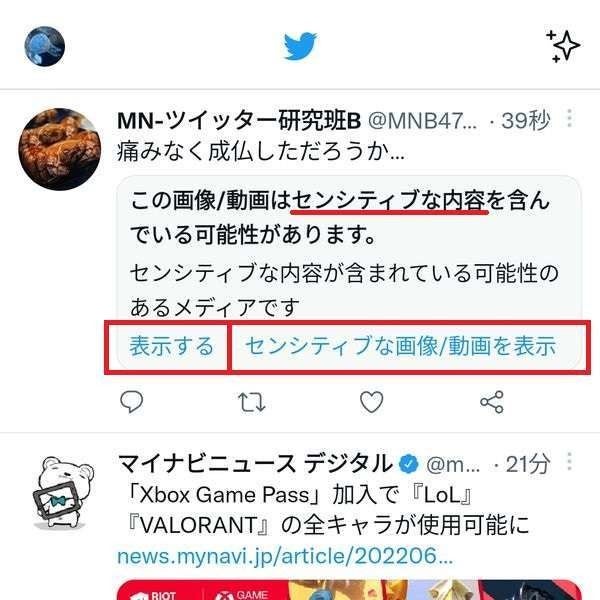
【1】Android版TwitterアプリやPCブラウザ版Twitterでは、警告メッセージ内の「表示する」をタップ(クリック)すると閲覧制限が解除されます
-
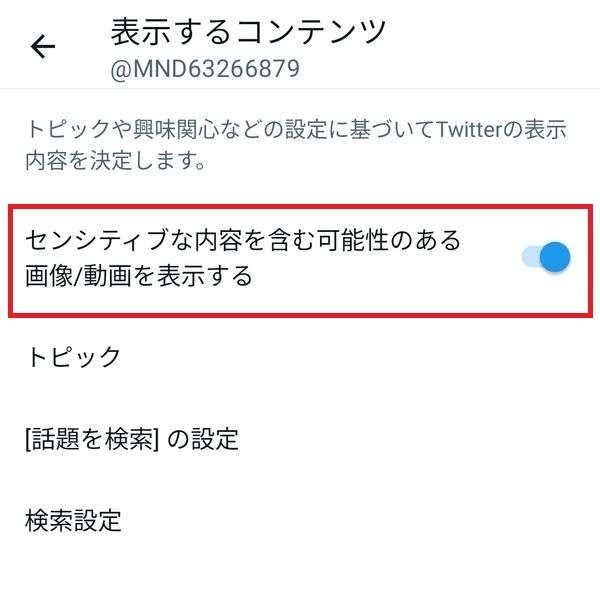
【2】警告メッセージ内の「センシティブな画像/動画を表示」を選ぶと、「センシティブな内容を含む可能性のある画像/動画を表示する」という設定項目がオンに変更され、今後も警告なしで表示されます
センシティブの解除設定が反映されるまでタイムラグが生じている
まず意識しておきたいのは、「センシティブな内容」の閲覧制限を解除しても、その設定がすぐに反映されない場合があるということです。時間を置いて再アクセスするか、アプリを再起動するなどして様子をうかがいましょう。そのうえで解除・表示されない場合はほかの原因を疑います。
Twitterアカウントに18歳未満の生年月日を登録している場合
Twitterの「センシティブなメディアに関するポリシー」には、18歳未満または生年月日が未登録のユーザーに対して、成人向けコンテンツなどのセンシティブなメディアの閲覧を制限すると記載されています。センシティブな内容を解除・表示できない場合は、自分のアカウントに18歳以上となる生年月日を登録しているか確認してみましょう。
ただし今回、生年月日を登録していないアカウントで「センシティブな内容を含む可能性のあるメディアを表示する」をオンにして検証したところ、問題なく表示されました。生年月日によってセンシティブなコンテンツの閲覧が制限されるのはケース・バイ・ケースかもしれません。
TwitterアプリやOSのバージョンが古く、アップデートしていない場合
Twitterアプリをしばらくアップデートしていない場合は、AppStoreやGoogle Playストアにアクセスして最新版に更新しましょう。また、iOSやAndroid OS、Windows、MacOSなども古いバージョンを使い続けていることが原因となっているかもしれません。
スマホやPC本体など使用端末に問題が生じている
スマホやPC本体の動作が不調な場合は、まず再起動するのが先決です。さらにアプリやOSをアップデートしても、センシティブな内容の解除・表示がうまくいかない場合は、キャッシュクリアを試したり、ストレージの空き容量が十分にあるか確認してみましょう。Twitterアプリのキャッシュ削除方法は、下記の関連記事をご参照ください。
Twitterのサービス自体に不具合が発生している
Twitterのサービスそのものにトラブルが起きている可能性もゼロではありません。@Supportなどで不具合情報を確認してみましょう。
まとめ
ネット上で「Twitterのセンシティブを解除できない」という悩みをみると、その大半がiPhoneユーザーと思われる内容です。繰り返しますが、iPhone版のTwitter公式アプリにはセンシティブな内容に対する警告を解除する項目はなく、ブラウザ版Twitterで設定変更する必要があります。
また、iPhoneの場合は記事内で紹介したように、ブラウザ版Twitterにログインしたと思いきやTwitterアプリに戻されたり、設定完了後にアプリを再起動しないと解除が反映されないなどのトラップも仕掛けられています。iPhone版Twitterアプリからセンシティブに関わる設定変更を行う際は、デジタル機器に詳しいユーザーであっても混乱させられる恐れがあります。